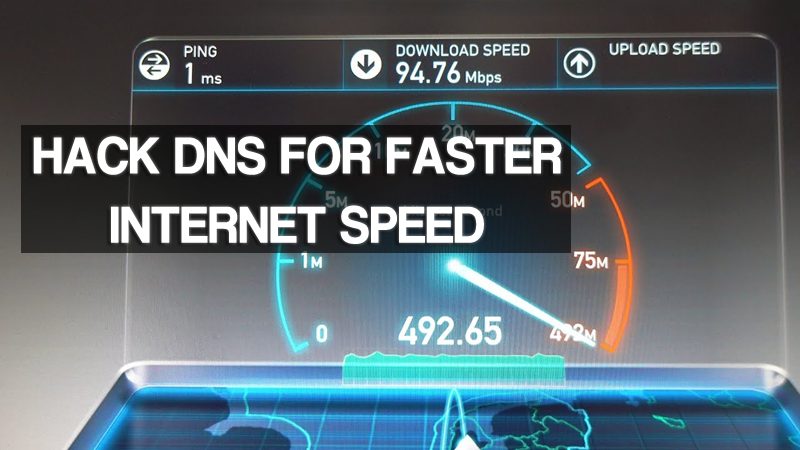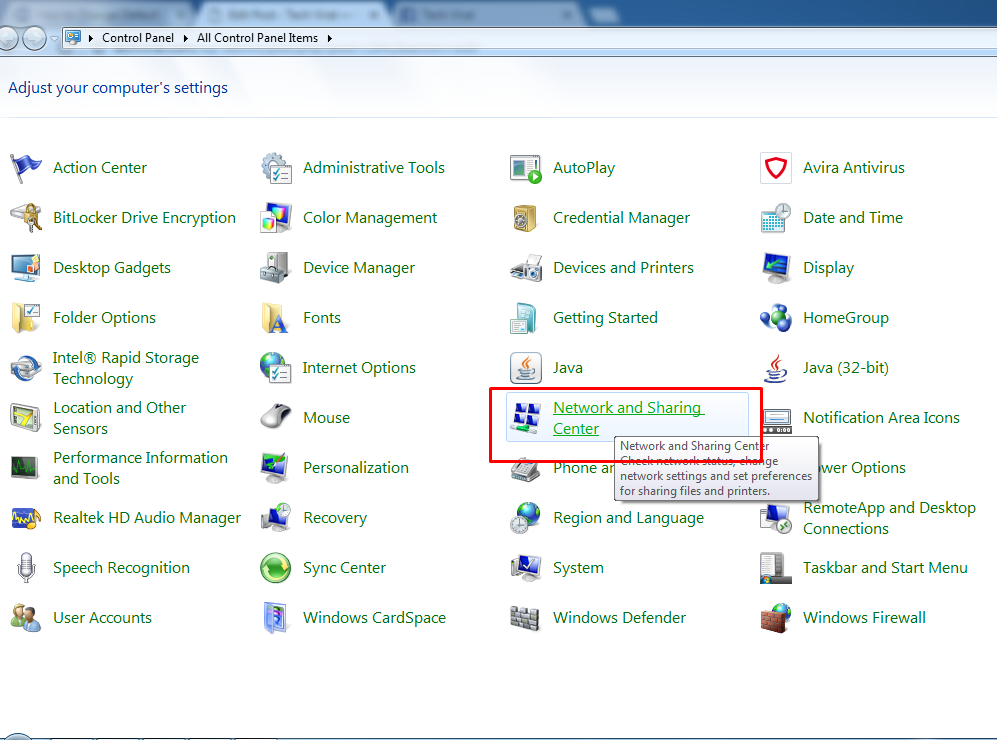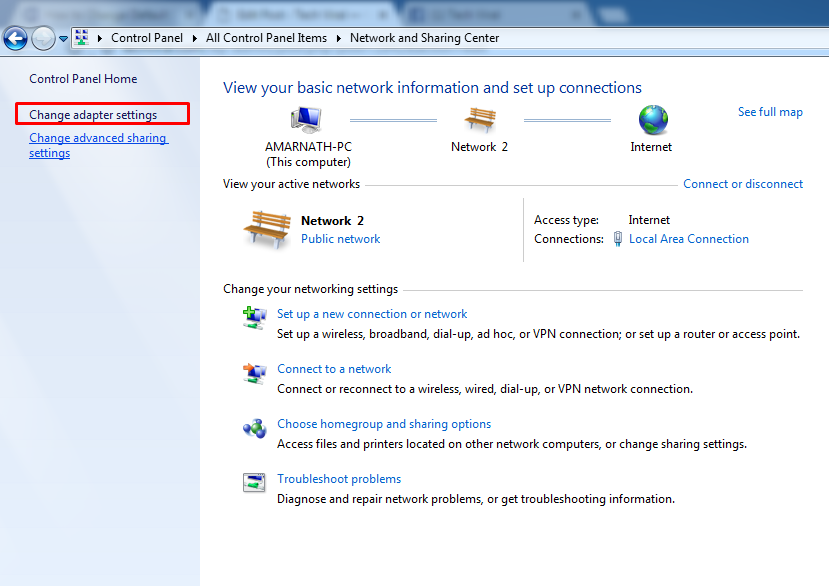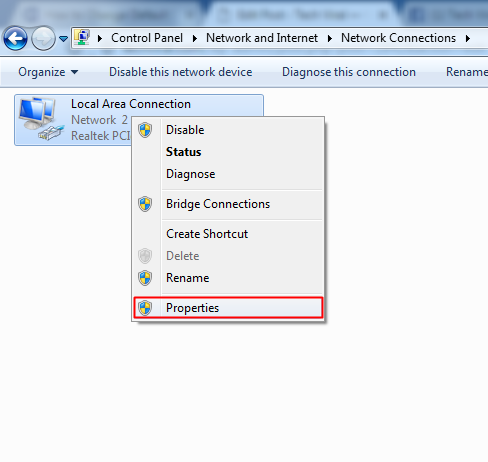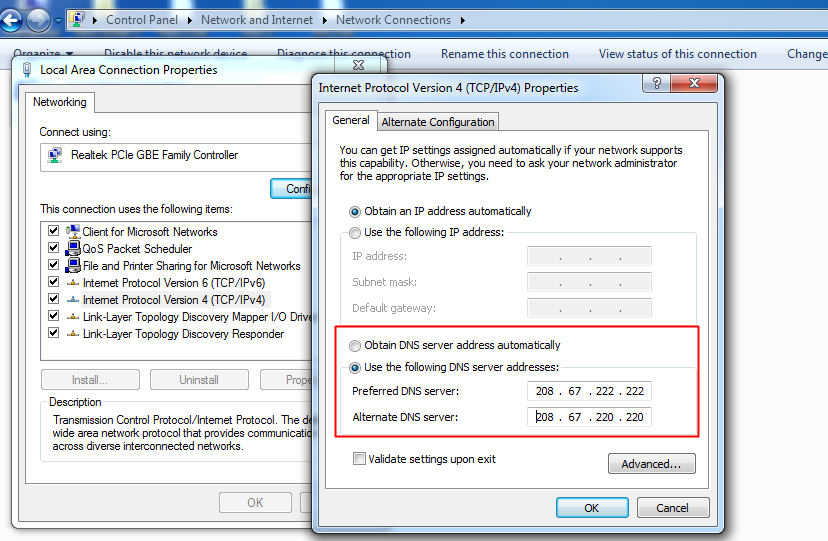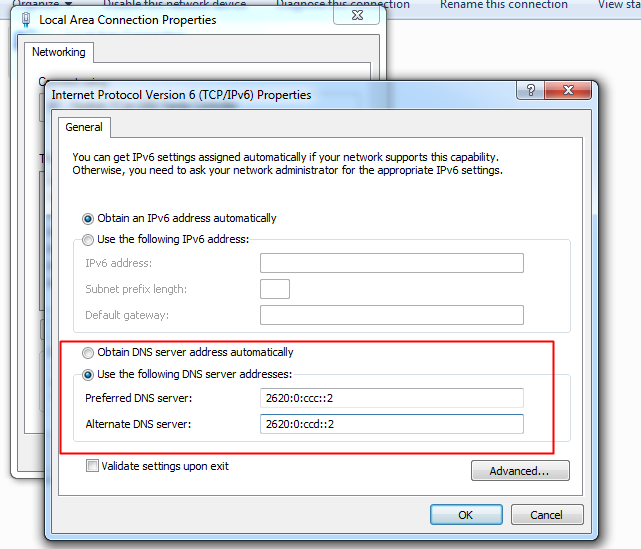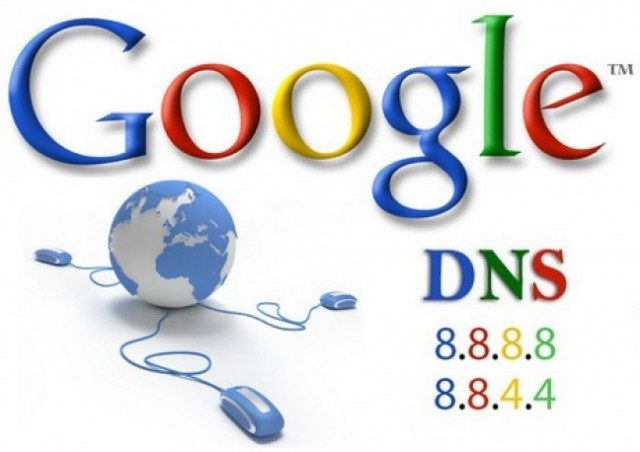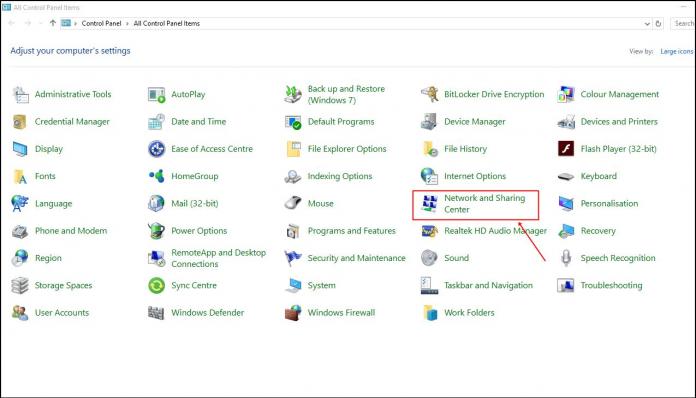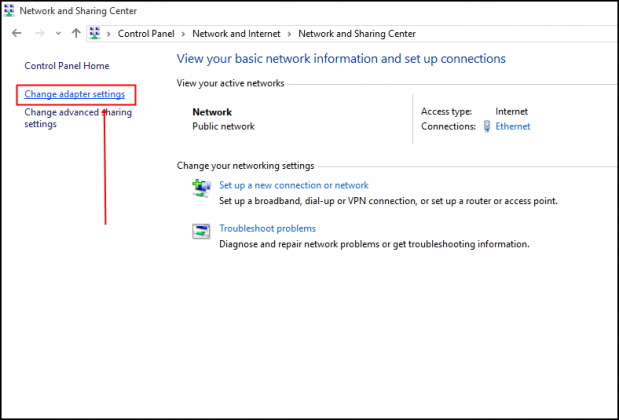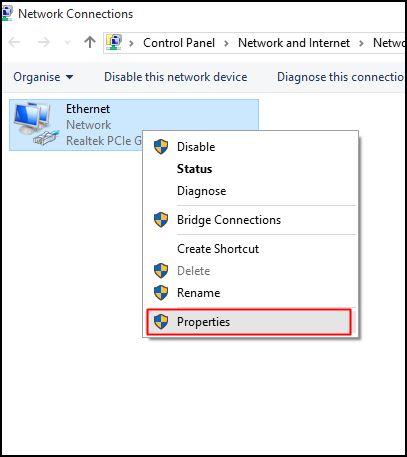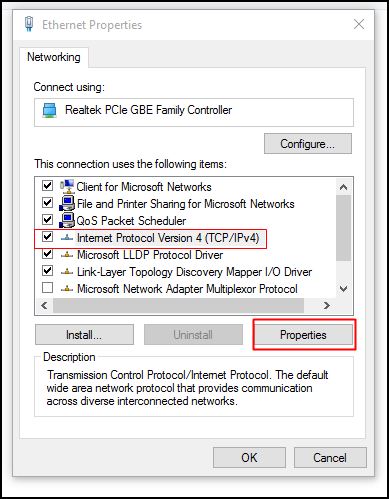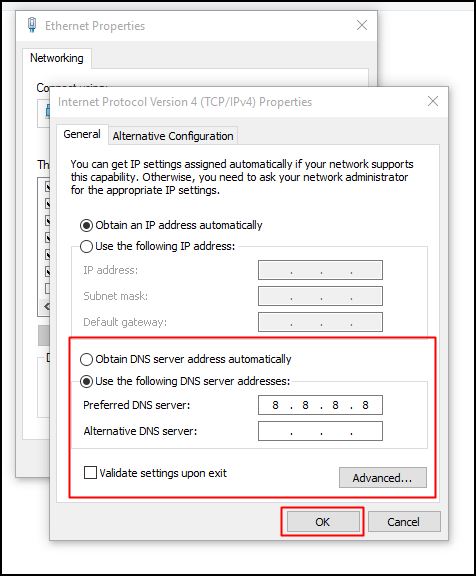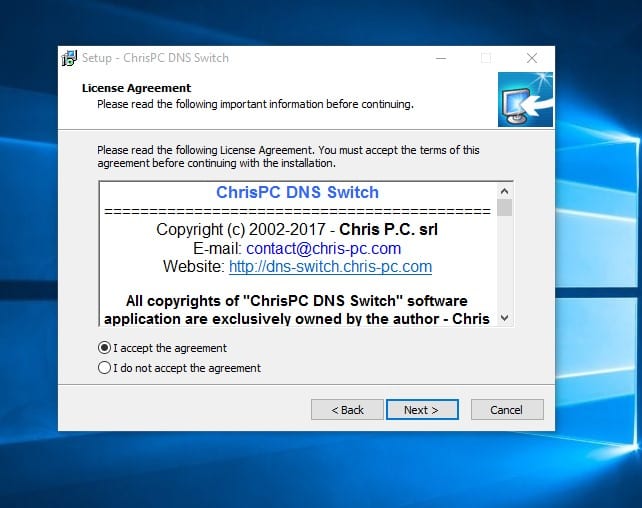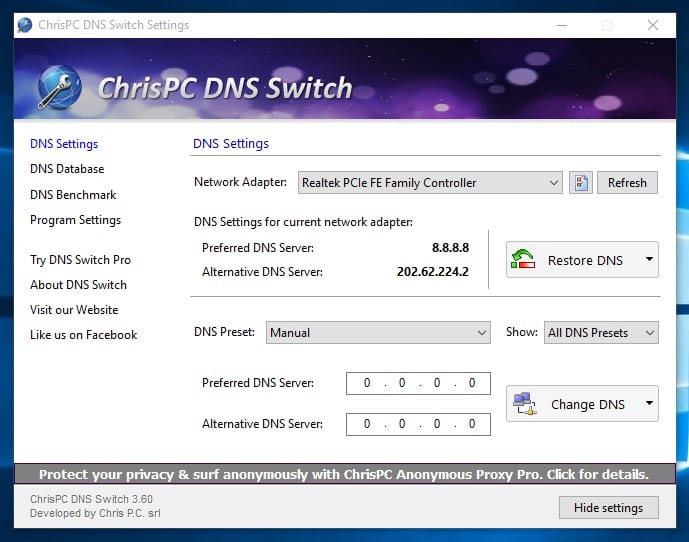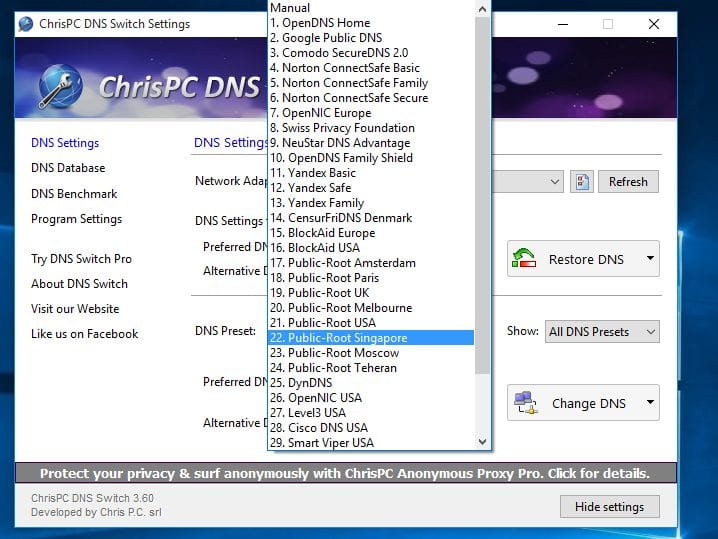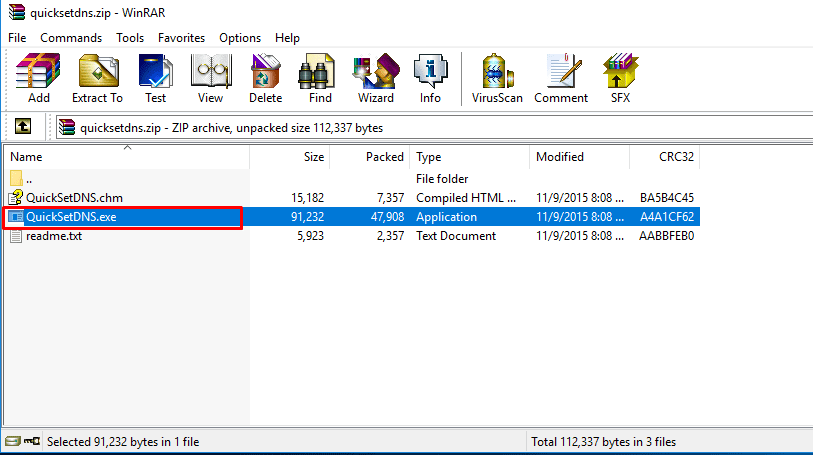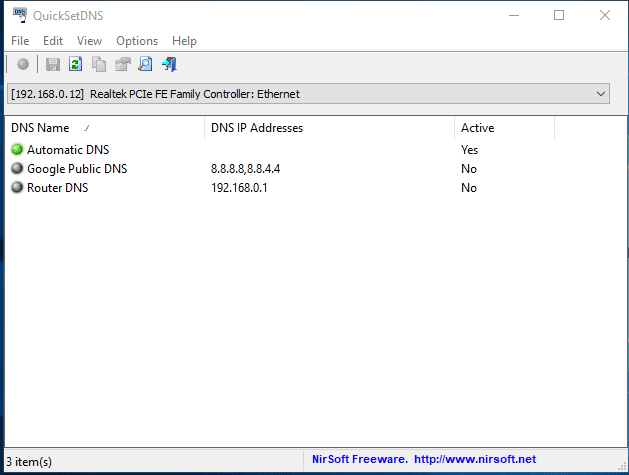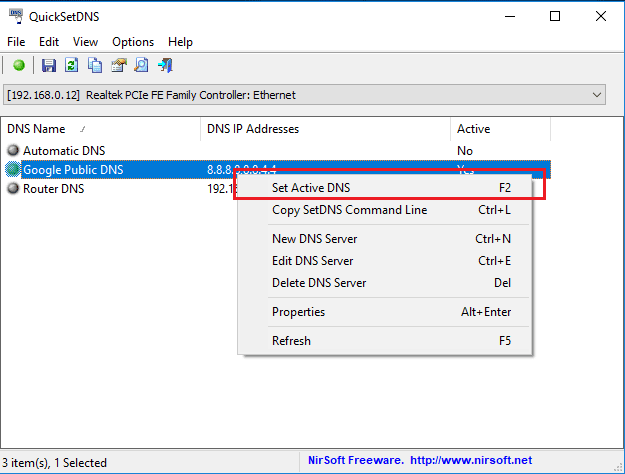Система доменных имен или DNS — одна из наиболее важных систем, которая сопоставляет доменное имя с правильным IP-адресом. Когда вы вводите домен в веб-браузере, DNS-серверы просматривают IP-адрес, связанный с доменами.
Только после сопоставления IP-адреса, связанного с доменами, он комментирует веб-сервер посещаемого сайта. Вы можете ускорить этот процесс, изменив DNS-сервер вашего компьютера по умолчанию.
Вы можете переключиться на OpenDNS или Google DNS, чтобы повысить скорость Интернета. Этот изящный трюк с DNS может значительно улучшить скорость вашего интернета. Итак, давайте узнаем, как повысить скорость Интернета, переключив DNS-серверы.
Содержание
Лучшие способы повысить скорость Интернета путем изменения DNS
Здесь мы настроим OpenDNS на нашем компьютере для ускорения Интернета. DNS-сервер не только повышает скорость просмотра веб-страниц, но также предоставляет такие функции, как защита от фишинга, фильтрация контента и т. д.
1. Перейдите в Панель управления > Параметры Центра управления сетями и общим доступом.
2. Теперь вам нужно нажать «Изменить настройки адаптера».
3. Теперь щелкните правой кнопкой мыши сетевой адаптер и выберите Свойства.
4. Теперь нажмите Протокол Интернета версии 4 (TCP/IPv4) и выберите Свойства. Теперь выберите следующие адреса DNS-серверов, чтобы повысить скорость Интернета
*Предпочитаемый DNS-сервер:208.67.222.222
*Альтернативный DNS-сервер:208.67.220.220
6. Теперь нажмите ОК и настройте IPV6
*Предпочитаемый DNS-сервер:2620:0:ccc::2
*Альтернативный DNS-сервер: 2620:0:ccd::2
После внесения изменений нажмите кнопку «ОК». Вот и все! Это переключит ваш DNS-сервер на OpenDNS.
Изменить DNS по умолчанию на Google DNS для более быстрого Интернета
Метод очень прост: вы можете легко изменить DNS по умолчанию на Google DNS, чтобы повысить скорость интернета.
1. Откройте панель управления и выберите Центр управления сетями и общим доступом.
2. Теперь вам нужно нажать «Изменить настройки адаптера».
3. Здесь вы увидите подключенную сеть. Щелкните правой кнопкой мыши подключенную сеть и выберите «Свойства».
4. Теперь перейдите на вкладку Сеть, а затем в разделе «Это соединение использует следующие элементы» выберите параметр Протокол Интернета версии 4 (TCP/IPv4). и нажмите Свойства.
5. Теперь в разделе «Общие» выберите опцию «Использовать следующие адреса DNS-серверов». Теперь введите значения DNS 8.8.8.8 и 8.8.4.4, нажмите «ОК» и перезагрузите сеть.
Вот и все! Теперь вы переключились на DNS-сервер Google.
Использование DNS-переключателя ChrisPC
Это инструмент подключения, который очень полезен для анонимного просмотра Интернета. С помощью ChrisPC DNS Switch вы можете изменить свой DNS-сервер одним щелчком мыши. Вот как вы можете использовать DNS-переключатель ChrisPC.
1. Загрузите и установите DNS-переключатель ChrisPC на свой компьютер и запустите его.
2. Затем выберите подключенную сеть.
3. Теперь вам нужно нажать «Предварительная настройка DNS». Здесь вам нужно выбрать опцию «Открыть DNS» и нажать Изменить DNS
Вот и все! Вот как вы можете использовать DNS-переключатель ChrisPC для подключения к серверу OpenDNS.
Использование QuickSetDns
Ну, это один из лучших и простых в использовании инструментов, которые вы можете иметь на своем компьютере с Windows. Инструмент разработан Nirsoft и отлично работает на всех версиях Windows. Однако у этого инструмента есть только одна опция в Public DNS: Google Public DNS.
1. Сначала загрузите и установите QuickSetDN на свой компьютер с Windows из здесь .
2. Вам необходимо открыть сжатый файл и нажать QuickSetDNS.exe, чтобы установить его на свой компьютер.
3. После установки вам необходимо открыть инструмент QuickSetDns на своем компьютере.
4. Теперь вам нужно щелкнуть правой кнопкой мыши «Google Public DNS» и выбрать «Установить активный DNS».
Вот и все! Вы можете использовать QuickSetDNS, чтобы изменить DNS-адрес по умолчанию на Google DNS.
Итак, это одни из лучших и простых способов повысить скорость Интернета за счет переключения DNS. Если вам нужна дополнительная помощь по переключению DNS-сервера на вашем компьютере, сообщите нам об этом в поле для комментариев ниже.